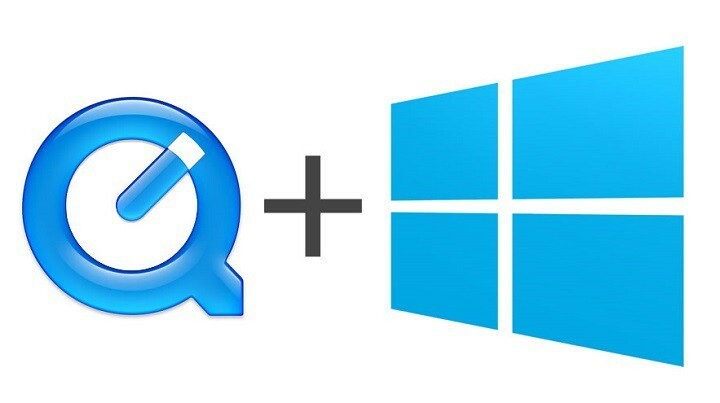ეს პროგრამა თქვენს დრაივერებს განაგრძობს მუშაობას და ამით გიცავთ კომპიუტერის ჩვეულებრივი შეცდომებისგან და აპარატურის უკმარისობისგან. შეამოწმეთ თქვენი ყველა მძღოლი ახლა 3 მარტივ ეტაპზე:
- ჩამოტვირთეთ DriverFix (დადასტურებული ჩამოტვირთვის ფაილი).
- დააჭირეთ დაიწყეთ სკანირება იპოვონ ყველა პრობლემატური მძღოლი.
- დააჭირეთ განაახლეთ დრაივერები ახალი ვერსიების მისაღებად და სისტემის გაუმართაობის თავიდან ასაცილებლად.
- DriverFix გადმოწერილია ავტორი 0 მკითხველი ამ თვეში.
ახალ ოპერაციულ სისტემაზე გადასვლისას ყოველთვის იბადება თუ არა თქვენი საყვარელი აპები მუშაობას თქვენს ახალ ოპერაციულ სისტემაზე. გავრცელებული ინფორმაციით QuickTime აღარ მუშაობს Windows 8.1-დან Windows 10-ზე გადასვლის შემდეგ, მოდით, ამ საკითხის გადასაჭრელად არსებობს გზა.

რა უნდა გააკეთოს, თუ QuickTime არ მუშაობს Windows 10-ში
მომხმარებლები აცხადებენ, რომ მათ არ შეუძლიათ QuickTime- ის დაინსტალირება Windows 10-ზე, მაგრამ რამდენიმე გზაა, რაც საშუალებას მოგცემთ დააინსტალიროთ QuickTime, მაშინაც კი, თუ Windows 10-ს იყენებთ.
დაწყებამდე უნდა ჩამოტვირთოთ QuickTime Windows- ისთვის ასევე WinRAR ან 7Zip. დაიმახსოვრეთ ის ადგილი, სადაც შეინახეთ QuickTime ინსტალაცია, რადგან ამ საქმის დასასრულებლად რამდენჯერმე უნდა მოინახულოთ ეს საქაღალდე.
სიმარტივისთვის, უმჯობესია ინსტალაცია შეინახოთ საქაღალდეში C: \ QT.
გამოსავალი - შეაკეთეთ QuickTime ინსტალაცია
- დააჭირეთ ღილაკს QuickTime ინსტალაცია და აირჩიეთ ამონაწერი აქ ვარიანტი.
- ჩამოტვირთეთ TRANSFORM ფაილი.
- ამოიღეთ შინაარსი FIX.zip– დან C: \ QT საქაღალდეში.
- გაუშვით და დააინსტალირეთ AppleSoftwareUpdate.msi და AppleApplicationSupport.msi.
- მარჯვენა ღილაკით დააჭირეთ QuickTime.msi ფაილს და შეარჩიეთ პრობლემების თავსებადობა.
- დაელოდეთ ოსტატის დასკვნის დასრულებას.
- თქვენ უნდა მიიღოთ შეტყობინება იმის შესახებ, რომ გამოტოვე ვერსიის შემოწმება.
- ახლა დააჭირეთ პროგრამის ტესტირებას და გაუშვით ინსტალაცია.
თუ რაიმე მიზეზით ეს გამოსავალი არ გამოგადგათ, შეიძლება ამ ნაბიჯების გამოცდაც მოისურვოთ:
- შეასრულეთ ბრძანების სტრიქონი, როგორც ადმინისტრატორი. მისი გახსნა შეგიძლიათ CMD– ის აკრეფით ძებნა ზოლში, დააწკაპუნეთ ღილაკზე მარჯვენა ღილაკით
- შედეგების ჩამონათვალიდან და აირჩიეთ ადმინისტრაციულად Run.
- ბრძანების სტრიქონის საშუალებით გადადით იმ საქაღალდეში, სადაც ამოიღეთ QuickTime ინსტალაციის ფაილები. ამის გაკეთება შეგიძლიათ CD C: \ QT ბრძანების სტრიქონში აკრეფით.
შეიყვანეთ შემდეგი ბრძანება ბრძანების სტრიქონში და დააჭირეთ ღილაკს Enter:- msiexec / i QuickTime.msi / qn TRANSFORMS = FIX.mst ALLUSERS = 1 / ჟურნალი C: \ QT \ install.log
- დაელოდეთ ინსტალაციის დასრულებას.
- QuickTime ახლა უნდა დაინსტალირდეს, მაგრამ თუ QuickTime არ მუშაობს, შეგიძლიათ შეამოწმოთ install.log ფაილი C: \ QT საქაღალდეში, რომ ნახოთ რა შეცდომებს წააწყდით.
ეს ყველაფერი იქნებოდა, იმედი მაქვს, რომ ეს გამოსავალი დაგეხმარებათ Windows 10 – ში QuickTime– ის პრობლემის მოგვარებაში. თუ თქვენ გაქვთ რაიმე შეკითხვა, კომენტარი ან შემოთავაზება, უბრალოდ გაეცანით ქვემოთ მოცემულ კომენტარის განყოფილებას.
ასევე წაიკითხეთ: შეკეთება: MSN ამინდის აპლიკაცია არ მუშაობს